Philips 170B2Y/42 User Manual [nl]
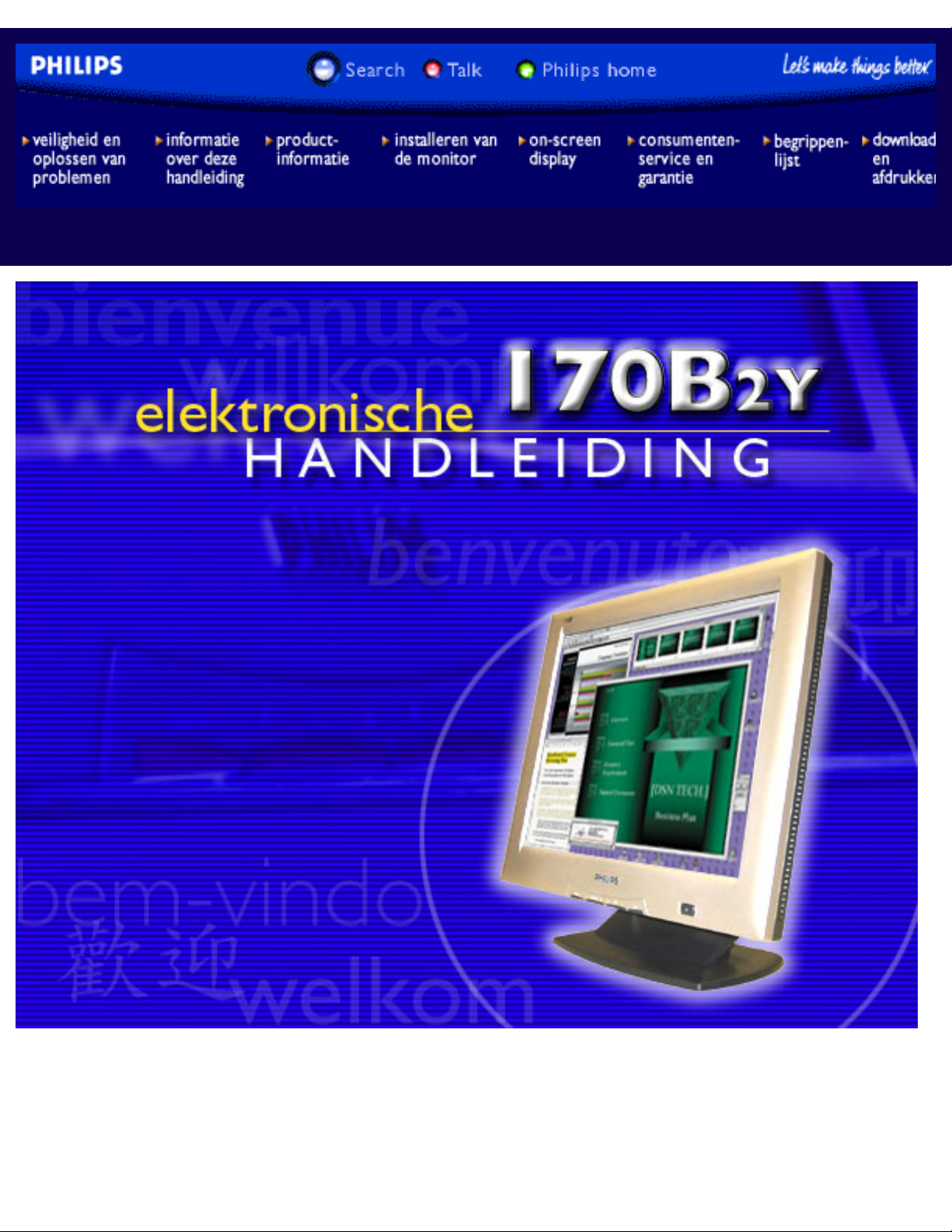
Philips 170b2y Electronic User's Manual
file:///D|/Grace/K1/dutch/170b2y/index.htm [6/2/2002 6:40:03 PM]
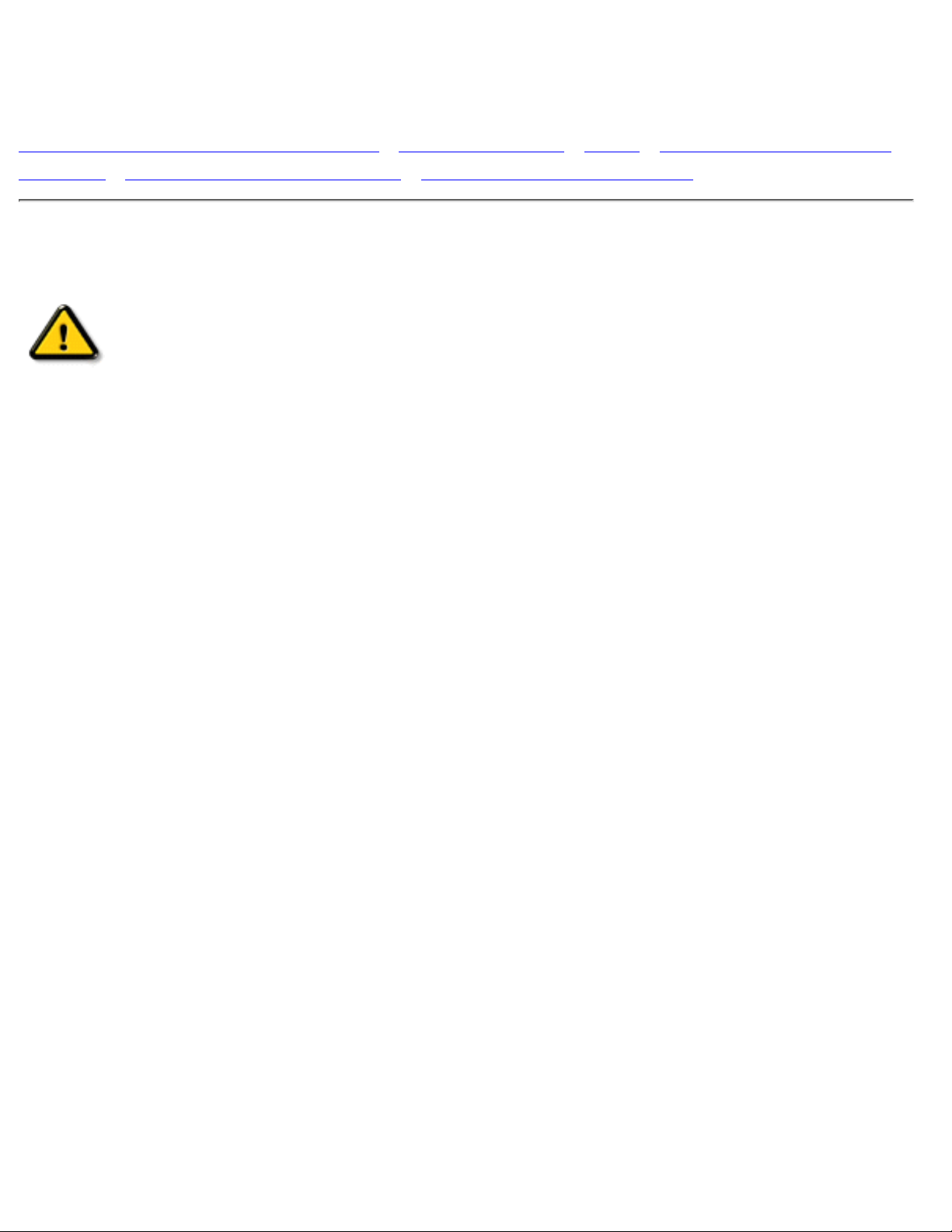
Veiligheid en Oplossen van Problemen
Voorzorgsmaatregelen en onderhoud • Installatielocaties • FAQs • Problemen opsporen en
oplossen • Informatie over voorschriften • Overige verwante informatie
Voorzorgsmaatregelen en onderhoud
WAARSCHUWING: Het gebruik van andere regelaars, afstellingen of
procedures dan in deze documentatie uiteengezet kan blootstelling aan
schokken, elektrische gevaren en/of mechanische gevaren tot gevolg
hebben.
Lees en volg deze instructies bij het aansluiten en gebruiken van uw computermonitor.:
Haal de stekker van de monitor uit het stopcontact als u deze voor langere tijd niet gaat gebruiken.●
Haal de stekker van de monitor uit het stopcontact wanneer u deze met een enigszins vochtige doek
gaat schoonmaken. U kunt het scherm met een droge doek afvegen wanneer de stroom is
uitgeschakeld. Gebruik echter nooit alcohol, oplosmiddelen of op amoniak gebaseerde vloeistoffen.
●
Raadpleeg een onderhoudsmonteur als de monitor niet normaal werkt wanneer u de instructies in
deze handleiding hebt gevolgd.
●
De behuizing mag uitsluitend door bevoegd onderhoudspersoneel worden geopend..●
Houd de monitor weg uit direct zonlicht en uit de buurt van kachels of andere warmtebronnen.●
Verwijder alle voorwerpen die in de ventilatieopeningen zouden kunnen vallen of de juiste koeling van
de elektronica van de monitor zouden kunnen belemmeren.
●
Blokkeer de ventilatiegaten in de kast niet.●
Houd de monitor droog. Stel de monitor niet bloot aan regen of buitensporige vochtigheid om
elekestrische schok te voorkomen.
●
Zorg dat de stekker en het stopcontact gemakkelijk te bereiken zijn wanneer u de plaats van de
monitor bepaalt.
●
Als u de monitor uitschakelt door het netsnoer of het gelijkstroomsnoer los te koppelen, wacht dan 6
seconden en sluit het netsnoer of gelijkstroomsnoer weer aan voor normale werking.
●
Stel de monitor niet bloot aan regen of buitensporige vochtigheid om het risico voor een schok of
permanente schade aan het toestel te voorkomen.
●
Zorg dat de stekker en het stopcontact makkelijk te bereiken zijn wanneer u de plaats van de monitor
bepaalt.
●
BELANGRIJK: Activeer tijdens uw applicatie altijd een screensaver-programma. Als een stilstaand
beeld met een hoog contrast gedurende lange tijd op het scherm blijft staan, kan een zogeheten
"nabeeld" of "spookbeeld" op de voorzijde van het scherm achterblijven. Dit is een bekend
verschijnsel dat wordt veroorzaakt door tekortkomingen die inherent zijn aan de LCD-technologie. In
de meeste gevallen zal het nabeeld na het uitschakelen van de spanning langzaam verdwijnen. Houd
u er rekening mee dat het nabeeldverschijnsel geen fout is die kan worden gerepareerd en niet onder
de garantie valt.
●
Raadpleeg een onderhoudsmonteur als de monitor niet normaal werkt wanneer de bedieningsinstructies in
deze handleiding zijn gevolgd.
Veiligheid en Oplossen van Problemen
file:///D|/Grace/K1/dutch/170b2y/safety/safety.htm (1 of 2) [6/2/2002 6:40:05 PM]
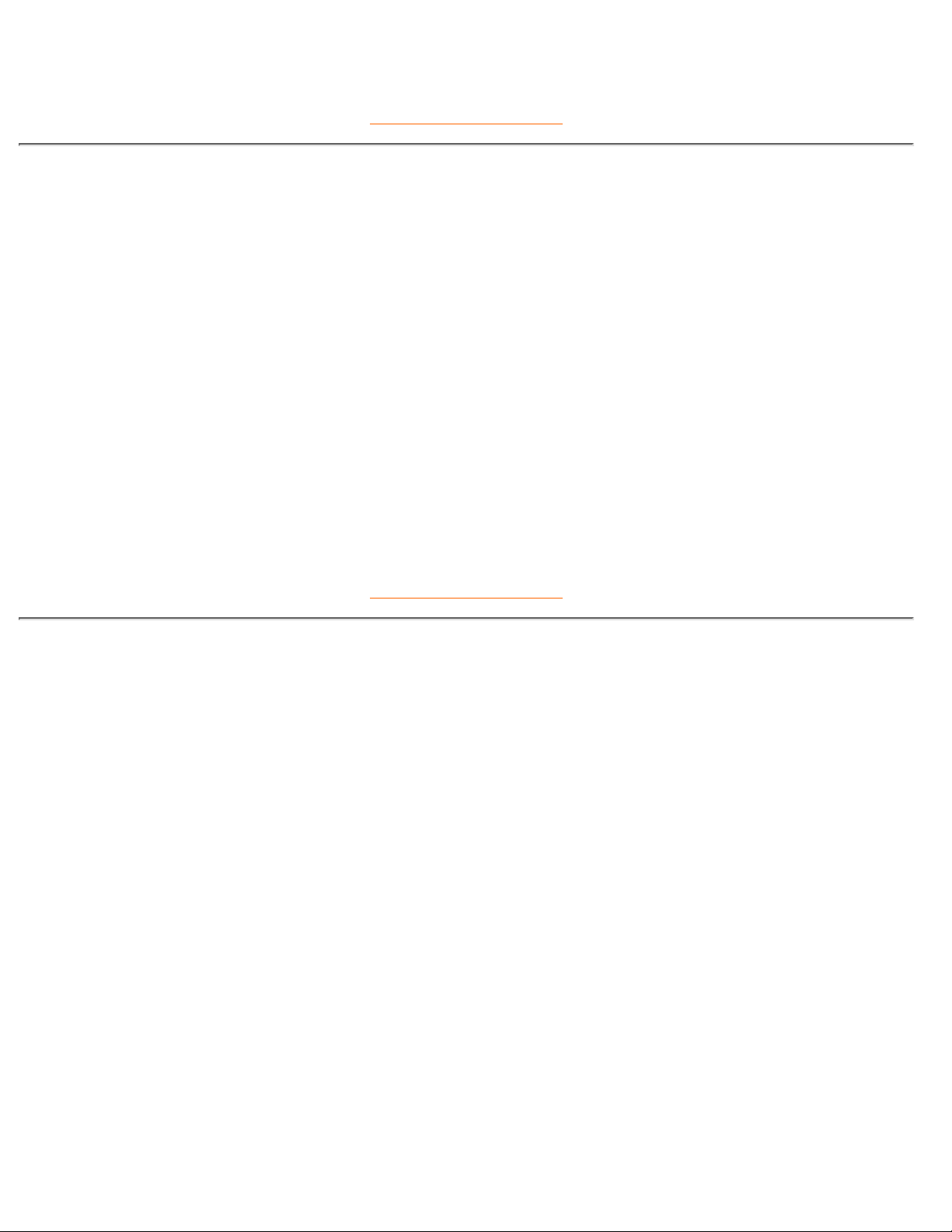
TERUG NAAR BOVEN
Installatielocaties
Vermijd hitte en extreme kou.Sla de LCD-monitor niet op en gebruike deze niet op plaatsen die
blootgesteld zijn aan hitte, direct zonlicht of extreme kou.Vermijd verplaatsen van de LCD-monitor
tussen plaatsen met grote temperatuurverschillen. Kies een plek die binnen het volgende
temperatuur- en vochtigheidsbereik valt.
Temperatuur: 5-35°C [41-95°F]
❍
Vochtigheid: 20-80% RV❍
●
Stel de LCD-monitor niet bloot aan zware trilling of omstandigheden van hoge impact. Zet de
LCD-monitor niet in de kofferruimte van een auto.
●
Wees voorzichtig en behandel het product niet verkeerd door er tegen te stoten of het te laten vallen
tijdens het gebruik of vervoer.
●
Sla de LCD-monitor niet op en gebruik deze niet op plaatsen die blootgesteld zijn aan hoge
vochtigheid of in een stoffige omgeving. Laat ook geen water of andere vloeistoffen morsen op of in
de LCD-monitor.
●
TERUG NAAR BOVEN
Veiligheid en Oplossen van Problemen
file:///D|/Grace/K1/dutch/170b2y/safety/safety.htm (2 of 2) [6/2/2002 6:40:05 PM]
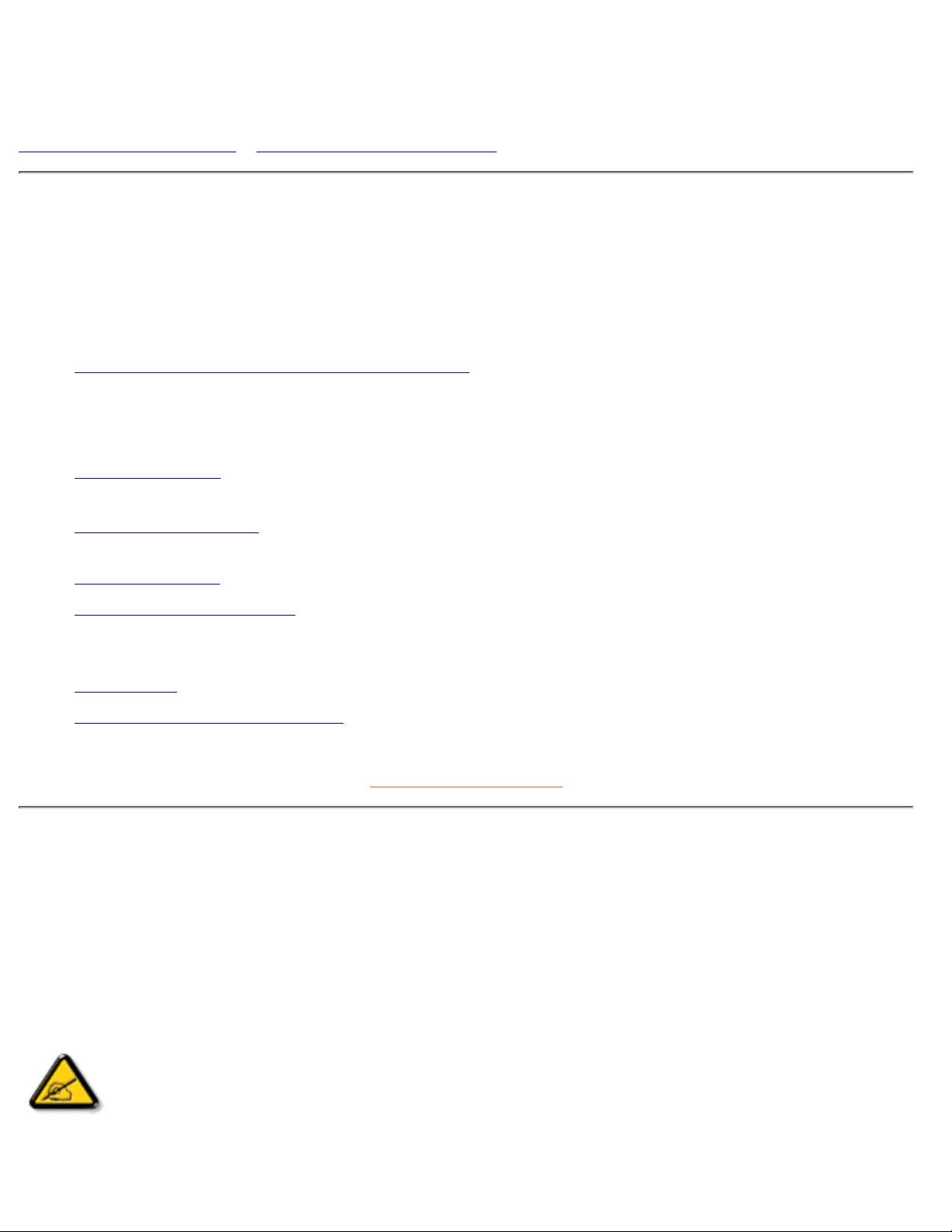
Over Deze Handleiding
Over deze handleiding • Beschrijving van notaties
Over deze handleiding
Deze elektronische handleiding is bestemd voor iedere gebruiker van de Philips LCD monitor. Zij beschrijft
de kenmerken, systeemstructuur, bediening en verdere relevante gegevens van deze LCD monitor. De
inhoud van deze handleiding is identiek aan de informatie die de gedrukte versie bevat.
De handleiding bevat de volgende hoofdstukken:
Informatie over veiligheid en probleemoplossing verschaft adviezen en oplossingen voor veel
voorkomende problemen en andere daarmee samenhangende informatie die u van pas kan komen.
●
Over deze elektronische handleiding geeft een overzicht van de informatie die deze handleiding
bevat, evenals beschrijvingen van notatiepictogrammen en andere naslagdocumentatie.
●
Productinformatie verstrekt een overzicht van de kenmerken en de technische specificaties van deze
monitor.
●
Uw monitor installeren beschrijft de eerste installatieprocedures en verschaft een samenvatting van
de gebruiksmogelijkheden van de monitor.
●
Schermweergave levert informatie over het wijzigen van de instellingen van uw monitor. ●
Klantenservice en garantie bevat een lijst van alle Philips Consumer Information Centers wereldwijd,
alsmede telefoonnummers van helpdesks en informatie over de garantie die op uw product van
toepassing is.
●
Woordenlijst verklaart de technische terminologie. ●
Optie Downloaden en Afdrukken kopieert deze handleiding in haar geheel naar uw harde schijf om
het raadplegen te vergemakkelijken.
●
TERUG NAAR BOVEN
Beschrijving van notaties
In de volgende paragrafen worden de notatiemethodieken beschreven die in dit document worden gebruikt.
Opmerkingen, voorzorgsmaatregelen en waarschuwingen
In deze handleiding kunt u tekstblokken aantreffen die zijn voorzien van een pictogram en waarin de tekst
vet of cursief is weergegeven. Deze alinea’s bevatten opmerkingen, voorzorgsmaatregelen of
waarschuwingen. Zij worden als volgt gebruikt:
OPMERKING: Dit pictogram vestigt de aandacht op belangrijke gegevens en adviezen
die u kunnen helpen uw computersysteem effectiever te gebruiken.
Informatie Over Deze Handleiding
file:///D|/Grace/K1/dutch/170b2y/about/about.htm (1 of 2) [6/2/2002 6:40:08 PM]
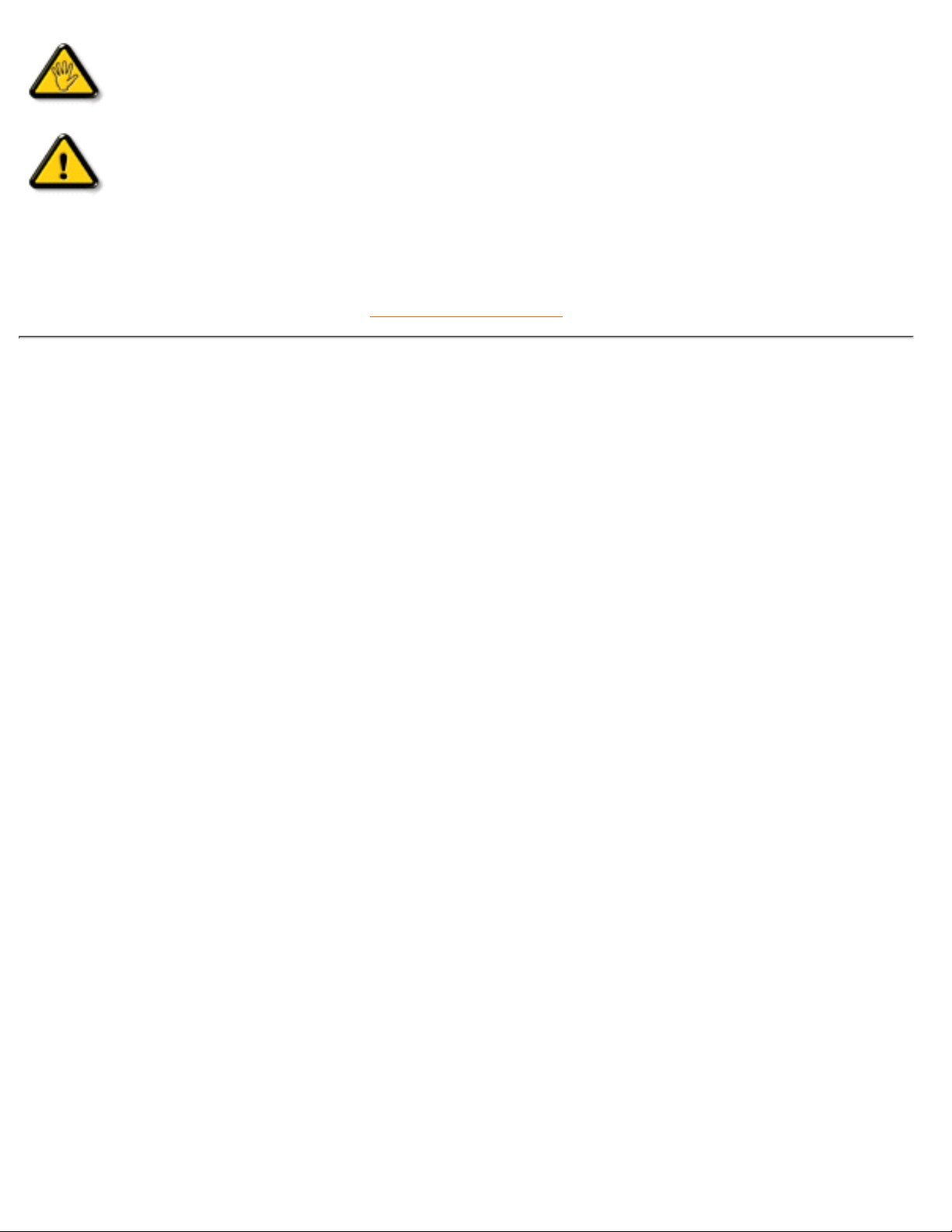
VOORZICHTIG: Dit pictogram wijst u op informatie waarin u wordt verteld hoe u
mogelijke hardwarebeschadiging of dataverlies kunt vermijden.
WAARSCHUWING: Dit pictogram attendeert op risico’s van lichamelijk letsel en op
informatie over het voorkomen van zulke problemen.
Sommige waarschuwingen zijn in een andere lay-out weergegeven en niet van een pictogram voorzien. In
zulke gevallen betreft het waarschuwingen die worden vermeld omdat dit door een regulerende instantie is
voorgeschreven.
TERUG NAAR BOVEN
©2001 Koninklijke Philips Electronics N.V.
Alle rechten voorbehouden. Het reproduceren, kopiëren, gebruiken, wijzigen, huuren of verhuren, publiekelijk tentoonstellen, elektronisch
overdragen en/of uitzenden van dit document, geheel of gedeeltelijk, is niet toegestaan, behoudens met schriftelijke toestemming van Philips
Electronics N.V.
Informatie Over Deze Handleiding
file:///D|/Grace/K1/dutch/170b2y/about/about.htm (2 of 2) [6/2/2002 6:40:08 PM]
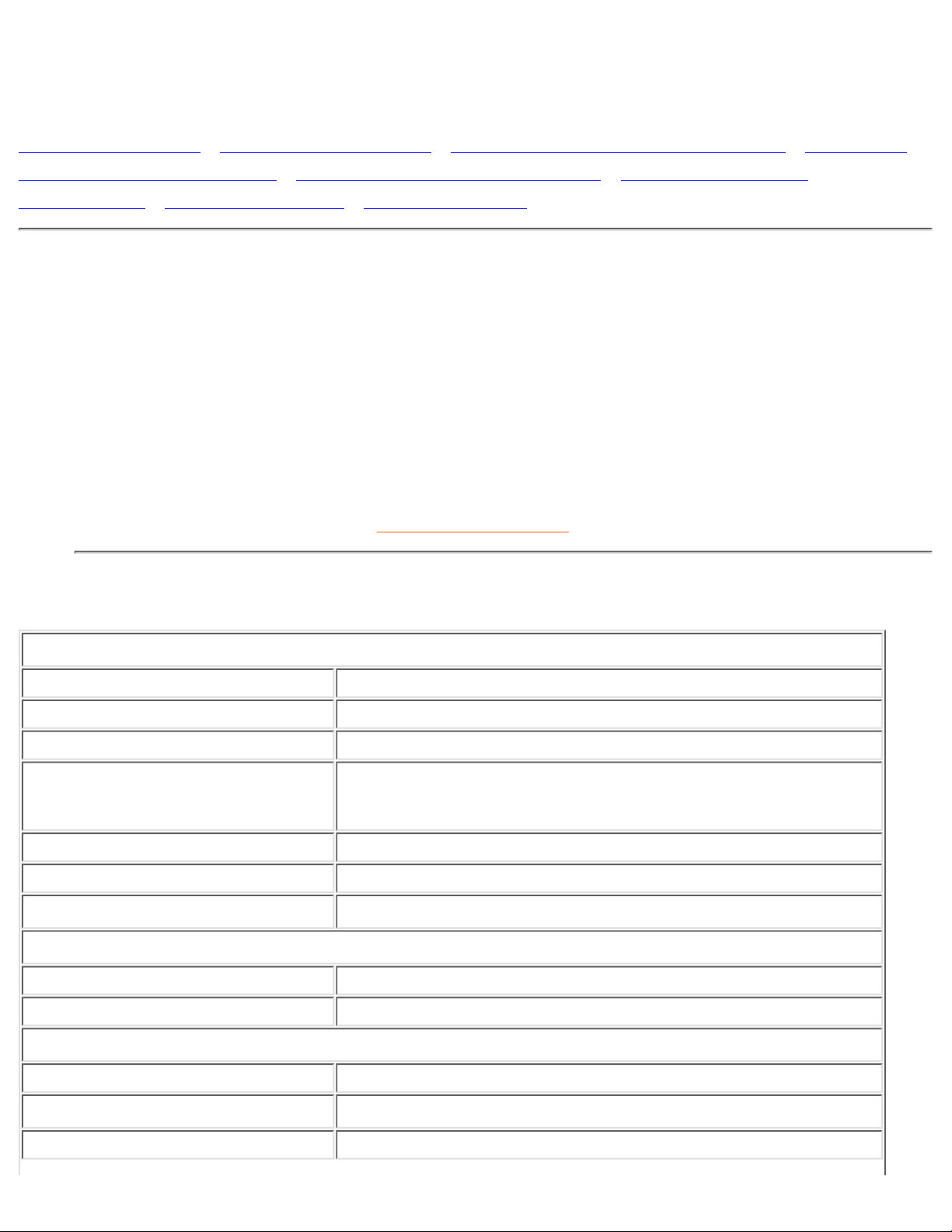
Productinformatie
Productkenmerken • Technische gegevens • Resolutie & vooraf ingestelde modi • Beleid van
Philips m.b.t. pixeldefecten • Automatische energiebesparing • Fysieke specificatie •
Pintoewijzing • Productaanzichten • Fysieke Functies
Productkenmerken
170B2Y
LCD-kleurenmonitor met 17-inchbeeldscherm en uitstekende beeldkwaliteit●
Drievoudige invoer (twee connectors) - geschikt voor digitale/analoge DVI-I-invoer en analoge
VGA-invoer
●
Geïntegreerde netvoeding●
Geavanceerde AUTO-instelling voor optimale beeldkwaliteit●
Kantel- en draaivoet●
TERUG NAAR BOVEN
Technische gegevens*
LCD-SCHERM
• Type TFT LCD
• Schermmaat 17"/43,2 cm diagonaal
• Pixel pitch 0,264 x 0,264 mm
• LCD-schermtype
1280 x 1024 pixels
R.G.B. verticale streep
Antiglans polarisator hardheid
• Effectieve beelddiameter 337.9 x 270.3 mm
• Beeldkleuren 8 bit interface (16 miljoen kleuren)
SANNING
• Video dotsnelheid 56Hz-76Hz
• Video dotsnelheid 30kHz-82kHz
VIDEO
• Video dotsnelheid 135 MHz
• Ingangsimpedantie
- Video 75 Ohm
170B2Y Productinformatie
file:///D|/Grace/K1/dutch/170b2y/PRODUCT/product.htm (1 of 7) [6/2/2002 6:40:10 PM]
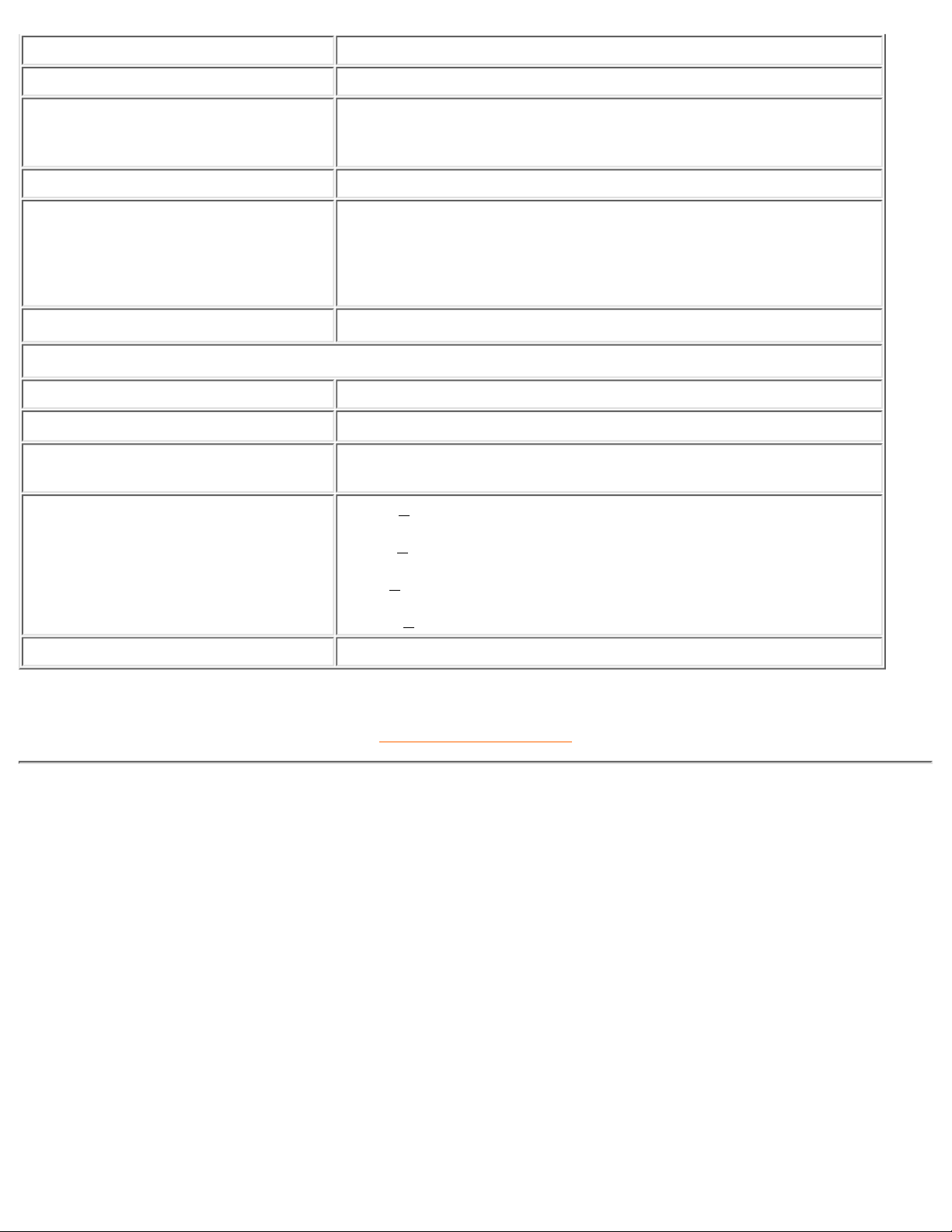
- Sync 2K Ohm
• Ingangssignaalniveaus 0.7 Vpp
• Sync ingangssignaal
Afzonderlijke sync
Composiete sync
Sync on green
• Sync polariteiten Positief en negatief
• Video-interface
Drievoudige invoer (twee connectors): D-Sub (analoog) en DVI-I
(voor zowel digitale als analoge signalen) zijn aanwezig en
kunnen worden geselecteerd.
OPTISCHE KENMERKEN
• Contrastverhouding 400 (typ.)
• Helderheid
250 cd/m2 (typ.)
• Witkleurkwaliteit
x: 0,281 y: 0,311 (op 9300° K)
x: 0,312 y: 0,338 (op 6500° K)
• Kijkhoek (C/R >5)
Boven >80° (typ.)
Onder >80° (typ.)
Links >80 ° (typ.)
Rechts >80 ° (typ.)
• Responsetijd <=40 ms (typ.)
*Deze informatie kan zonder voorafgaande kennisgeving veranderen.
TERUG NAAR BOVEN
Resolutie & vooraf ingestelde modi
• Maximum 1280 x 1024 bij 75 Hz
• Aanbevolen 1280 x 1024 bij 60 Hz
32 door de gebruiker te definieren modi
15 door de fabriek ingestelde modi:
170B2Y Productinformatie
file:///D|/Grace/K1/dutch/170b2y/PRODUCT/product.htm (2 of 7) [6/2/2002 6:40:10 PM]
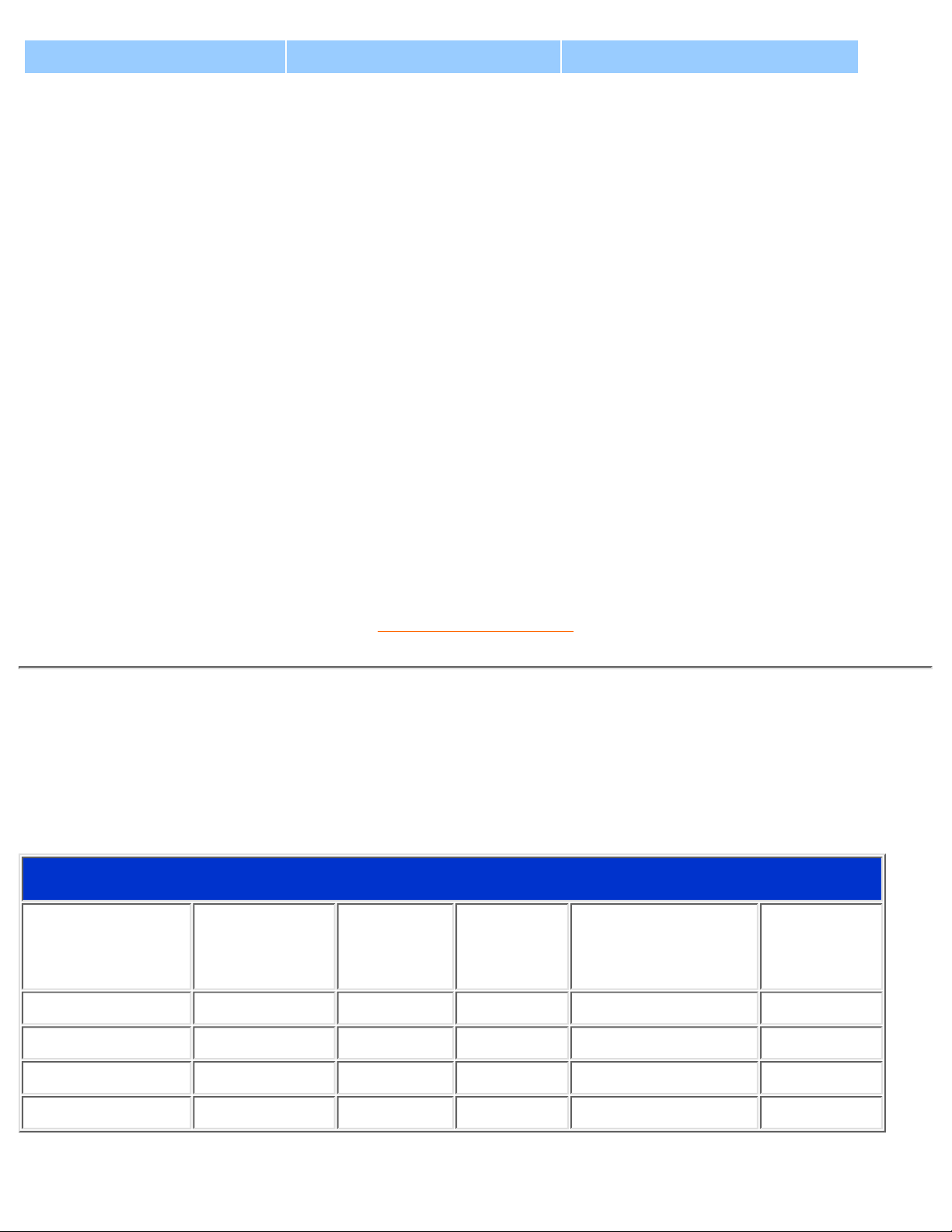
H. freq (kHz) Resolutie V. freq (Hz)
31.5 640*350 70
31.5 720*400 70
31.5 640*480 60
35.0 640*480 67
37.5 640*480 75
35.2 800*600 56
37.9 800*600 60
46.9 800*600 75
49.7 832*624 75
48.4 1024*768 60
60.0 1024*768 75
69.0 1152*870 75
71.8 1152*900 76
63.9 1280*1024 60
80 1280*1024 75
TERUG NAAR BOVEN
Automatische energiebesparing
Als er een videokaart of software op uw PC is geïnstalleerd is die aan de VESA DPMS standaard conformeert
kan de monitor automatisch het stroomverbruik verminderen wanneer hij niet in gebruik is. Als invoer van een
toetsenbord, muis of een ander invoerapparaat wordt waargenomen, wordt de monitor automatisch "wakker".
De onderstaande tabel geeft het stroomverbruik en de signalering van dit automatische
energiebesparingskenmerk weer:
Energiebeheerdefinitie
VESA Modus Video H-sync V-sync Energieverbruik LED-kleur
AAN Actief Ja Ja < 45 W Groen
Sluimerstand Leeg Nee Ja < 2 W Oranje
Slaapstand Leeg Ja Nee < 2 W Oranje
UIT Leeg Nee Nee < 2 W Oranje
170B2Y Productinformatie
file:///D|/Grace/K1/dutch/170b2y/PRODUCT/product.htm (3 of 7) [6/2/2002 6:40:10 PM]

Deze monitor voldoet aan de vereisten van het ENERGY STAR® -programma. Als ENERGY
STAR®Partner, heeft PHILIPS vastgesteld dat dit product voldoet aan de ENERGY
STAR
®
richtlijnen voor energie efficiëntie.
TERUG NAAR BOVEN
Fysieke specificaties
• Afmeting (BxHxD)
414 x 406 x 180 mm (incl. voetstuk)
• Gewicht 7.0 kg
• kantelen/draaien
-5° - 35° / ± 175°C
• Stroomtoevoer 100 — 240 V wisselstroom, 50/60 Hz
• Stroomverbruik 40 W* (typ.)
• Temperatuur +5°C tot +35°C (bedrijfs-)
-20°C tot +60°C (storage)
• Relatieve vochtigheid 20 % tot 80 %
• Systeem MTBF 50K uur (inclusief CCFL 50K uur)
* Deze informatie kan zonder voorafgaande kennisgeving veranderen.
*Resolutie 1280 x 1024, standaardmaat, contrast bij max. helderheid 50%, 9300° K, volledig wit patroon,
zonder Audio/USB.
TERUG NAAR BOVEN
Signaalpentoewijzing
De digitale/analoge DVI-I-connector heeft 29 signaalcontacten, gerangschikt in drie rijen met acht contacten.
De pentoewijzing van de signaalcontacten staat hieronder weergegeven.
Pen
nr.
Signaaltoewijzing
Pen
nr.
Signaaltoewijzing
Pen
nr.
Signaaltoewijzing
Pen
nr.
Signaaltoewijzing
1
TMDS Data 2-
9
TMDS Data 1-
17
TMDS Data 0-
C1
Analoge
video-uitgang Rood
2
TMDS Data 2+
10
TMDS Data 1+
18
TMDS Data 0+
C2
Analoge
video-uitgang
Groen
170B2Y Productinformatie
file:///D|/Grace/K1/dutch/170b2y/PRODUCT/product.htm (4 of 7) [6/2/2002 6:40:10 PM]

3
TMDS Data 2/4
scherm
11
TMDS Data 1/3
scherm
19
TMDS Data 0/5
scherm
C3
Analoge
video-uitgang Blauw
4
TMDS Data 4-
12
TMDS Data 3-
20
TMDS Data 5-
C4
Analoge Horizontale
Sync
5
TMDS Data 4+
13
TMDS Data 3+
21
TMDS Data 5+
C5
Analoge
Gemeensch.
Aarderetourgeleider
(video-uitgang
Rood, Groen,
Blauw)
6
DDC klok
14
+5V Voeding
22
TMDS klokscherm
7
DDC Data
15
Aarde (+5, Analoge
H/V Sync)
23
TMDS klok+
8 Analoge Vert. Sync 16 Hot Plug Detect 24 TMDS klok-
De 15-pins D-subconnector (male) van de signaalkabel:
Pin
No.
Assignment
Pin
No.
Assignment
1 Rood - video-ingang 9 +5V
2 Groen - video-ingang/SOG 10 Logische massa
3 Blauw - video-ingang 11
Identieke uitgang -
verbonden met pin 10
4 Sense (GND) 12 Seriële data-ingang (SDA)
5 Not connected 13 H. Sync / H+V
6 Rood - video-massa 14 V. Sync
170B2Y Productinformatie
file:///D|/Grace/K1/dutch/170b2y/PRODUCT/product.htm (5 of 7) [6/2/2002 6:40:10 PM]
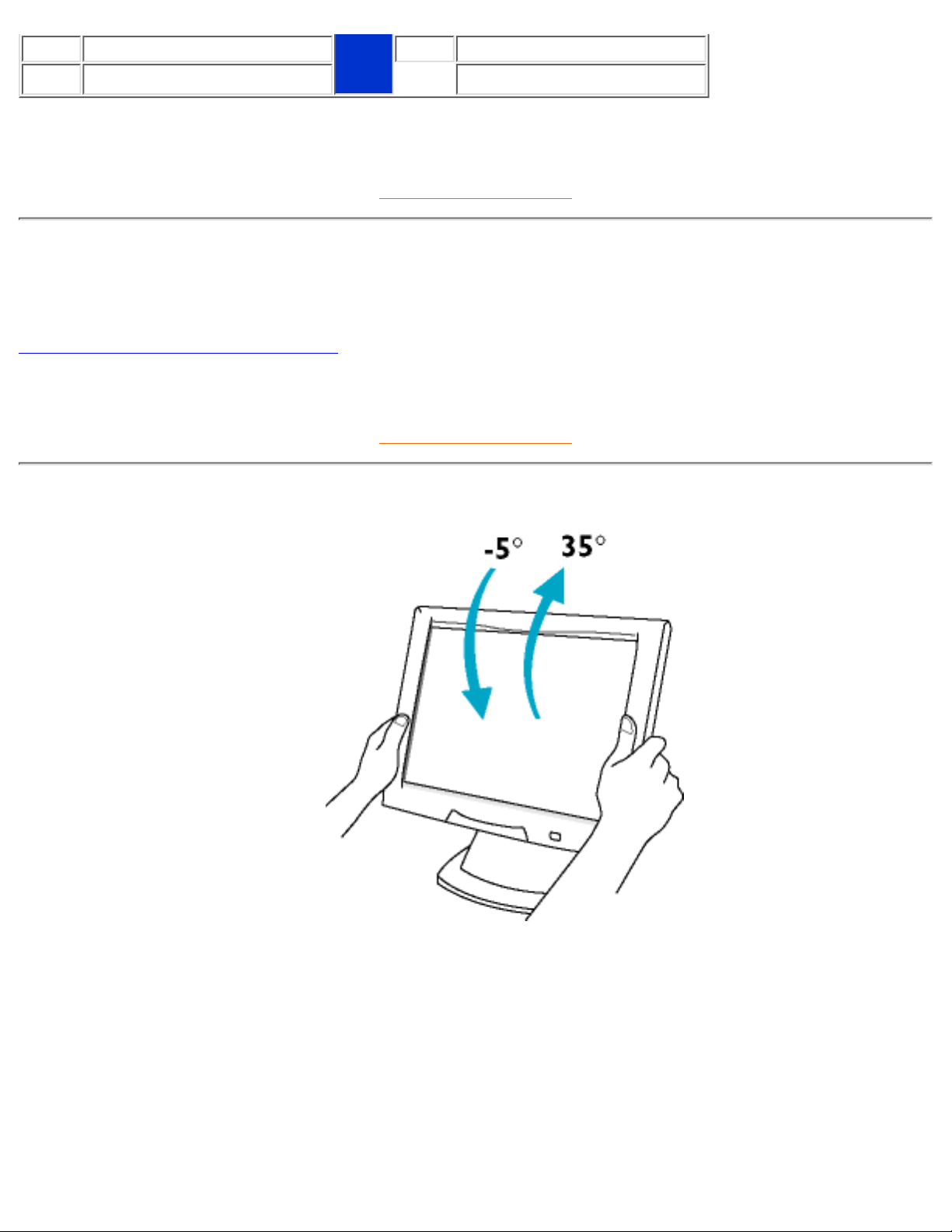
7 Groen - video-massa 15 Datakloklijn (SCL)
8 Blauw - video-massa
TERUG NAAR BOVEN
Aanzichten
Volg de koppelingen voor de verschillende aanzichten van de monitor en de componenten ervan.
Vooraanzicht productbeschrijving
TERUG NAAR BOVEN
Fysieke Functies
1) Kantelen
170B2Y Productinformatie
file:///D|/Grace/K1/dutch/170b2y/PRODUCT/product.htm (6 of 7) [6/2/2002 6:40:10 PM]
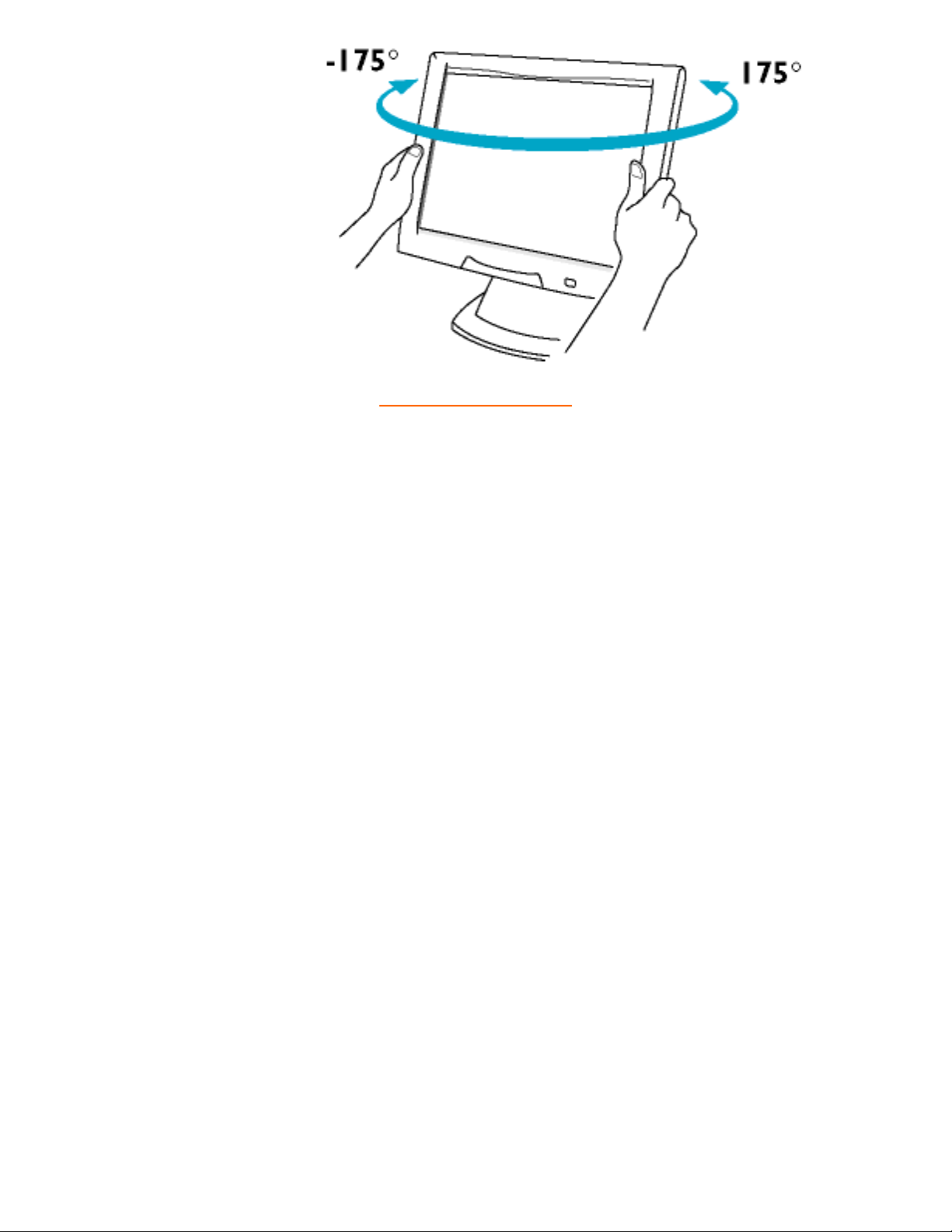
2) Draaien
TERUG NAAR BOVEN
170B2Y Productinformatie
file:///D|/Grace/K1/dutch/170b2y/PRODUCT/product.htm (7 of 7) [6/2/2002 6:40:10 PM]
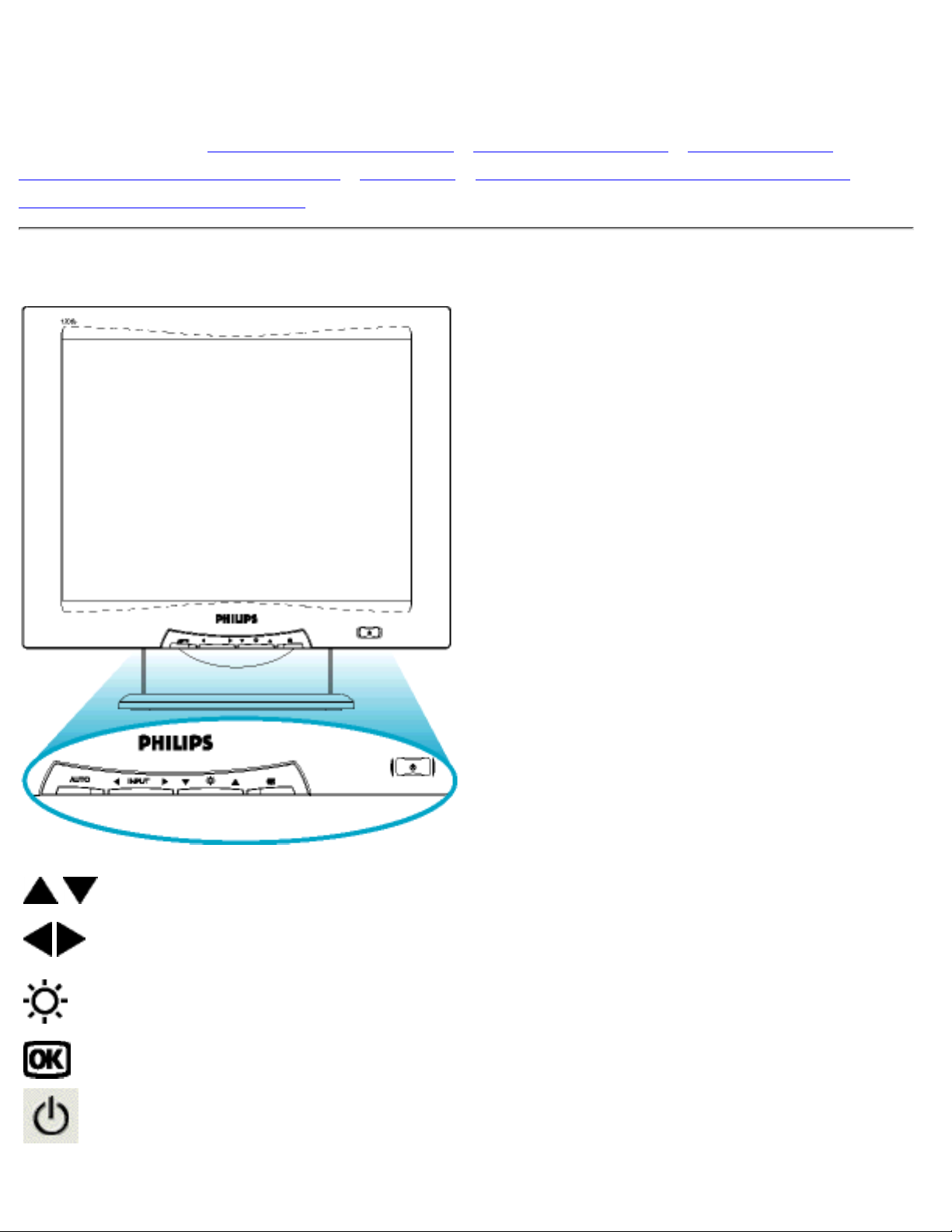
Installeren van de LCD Monitor
Uw LCD monitor : Beschrijving vooraanzicht • Aansluiten op uw pc • Verwijderen en
opnieuw aanbrengen van de voet • Opstarten • Het functioneringsniveau optimaliseren •
Accessoires (extra, optioneel)
Vooraanzicht
Voor het instellen van de OSD van uw monitor worden OMHOOG en
OMLAAG knoppen gebruikt
Naast de OMHOOG en OMLAAG knoppen worden er voor het instellen
van de OSD van uw monitor ook LINKS en RECHTS knoppen gebruikt.
Sneltoets HELDERHEID. Wanneer de OMHOOG en OMLAAG
pijlknoppen zijn ingedrukt, worden de instellingswaarden voor de
HELDERHEID weergegeven.
.De OK knop. Wanneer deze is ingedrukt, brengt hij u bij de
OSD-instellingen
Met de AAN/UIT knop zet u uw monitor aan en uit
Installeren van de LCD Monitor
file:///D|/Grace/K1/dutch/170b2y/install/install.htm (1 of 2) [6/2/2002 6:40:13 PM]
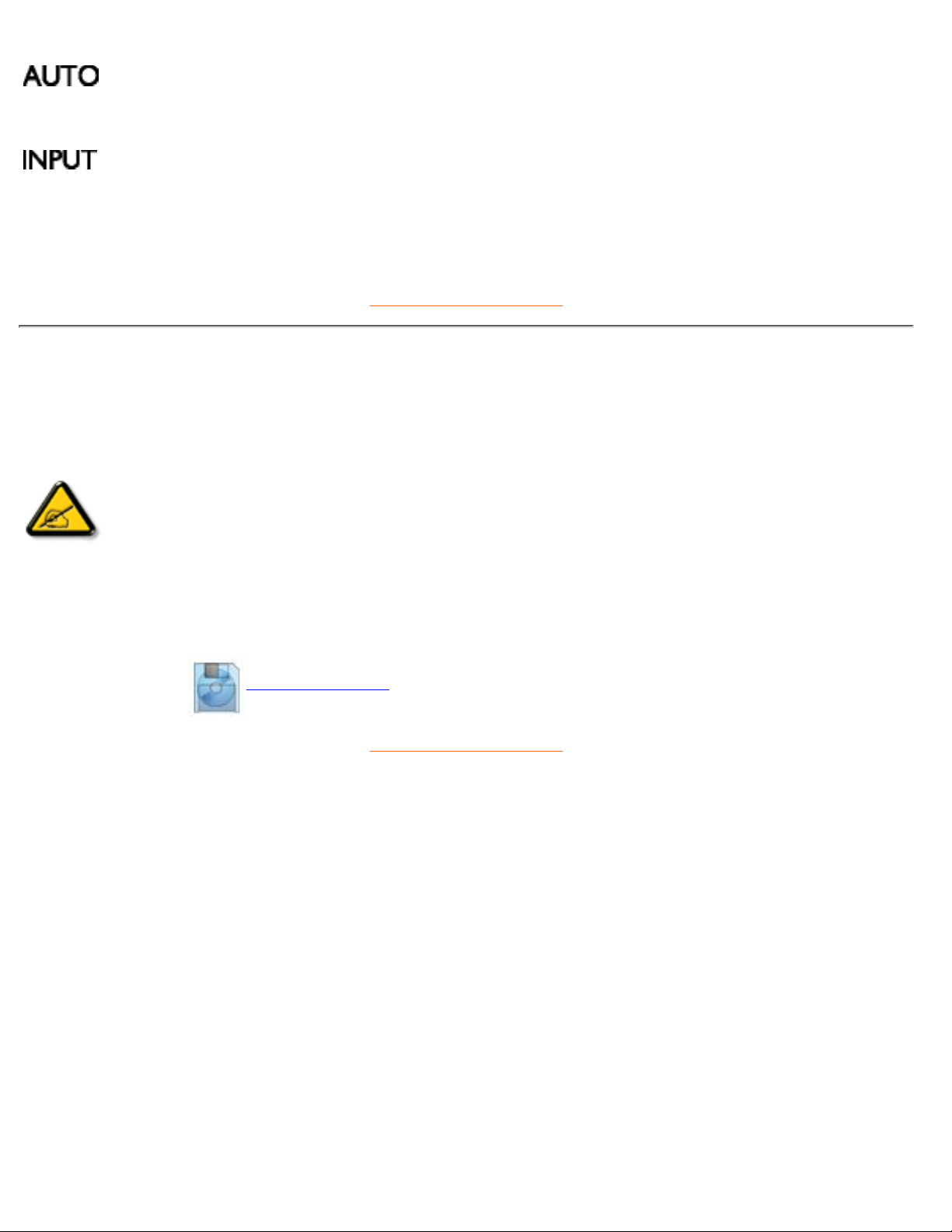
Automatisch instellen van de horizontake en verticale beeldpositie, de
fase- en klokinstelling.
Schakelaars voor signaalinvoer waarmee de gebruiker kan
overschakelen van de ene naar de andere videoconnector (D-Sub &
DVI-I), bijv. van digitale D-Sub <-> DVI-D-invoer of van analoge D-Sub
<-> DVI-A-invoer.
TERUG NAAR BOVEN
Het functioneringsniveau optimaliseren
Voor het best mogelijke functioneren van de monitor dient u zich ervan te verzekeren dat de
schermresolutie is ingesteld op 1024x768 bij 60 Hz (voor 14"/15") of 1280x1024 bij 60 Hz (voor
17"/18").
●
Opmerking: U kunt de huidige weergave-instellingen controleren door één keer op
knop 'OK' te drukken. Ga naar de productinformatie. De huidige weergavemodus is
weergegeven onder RESOLUTION.
U kunt ook het ”Flat Panel Adjust” (FP Adjust) programmainstalleren, een programma dat op deze
CD te vinden is en waarmee u de best mogelijke prestaties uit uw monitor haalt. Er is een
stap-voor-stap installatiewizard bijgeleverd, die u door de installatieprocedure leidt. Klik op de link om
meer over dit programma te vernemen.
●
Meer weten over het FP_setup02.EXE
TERUG NAAR BOVEN
Installeren van de LCD Monitor
file:///D|/Grace/K1/dutch/170b2y/install/install.htm (2 of 2) [6/2/2002 6:40:13 PM]
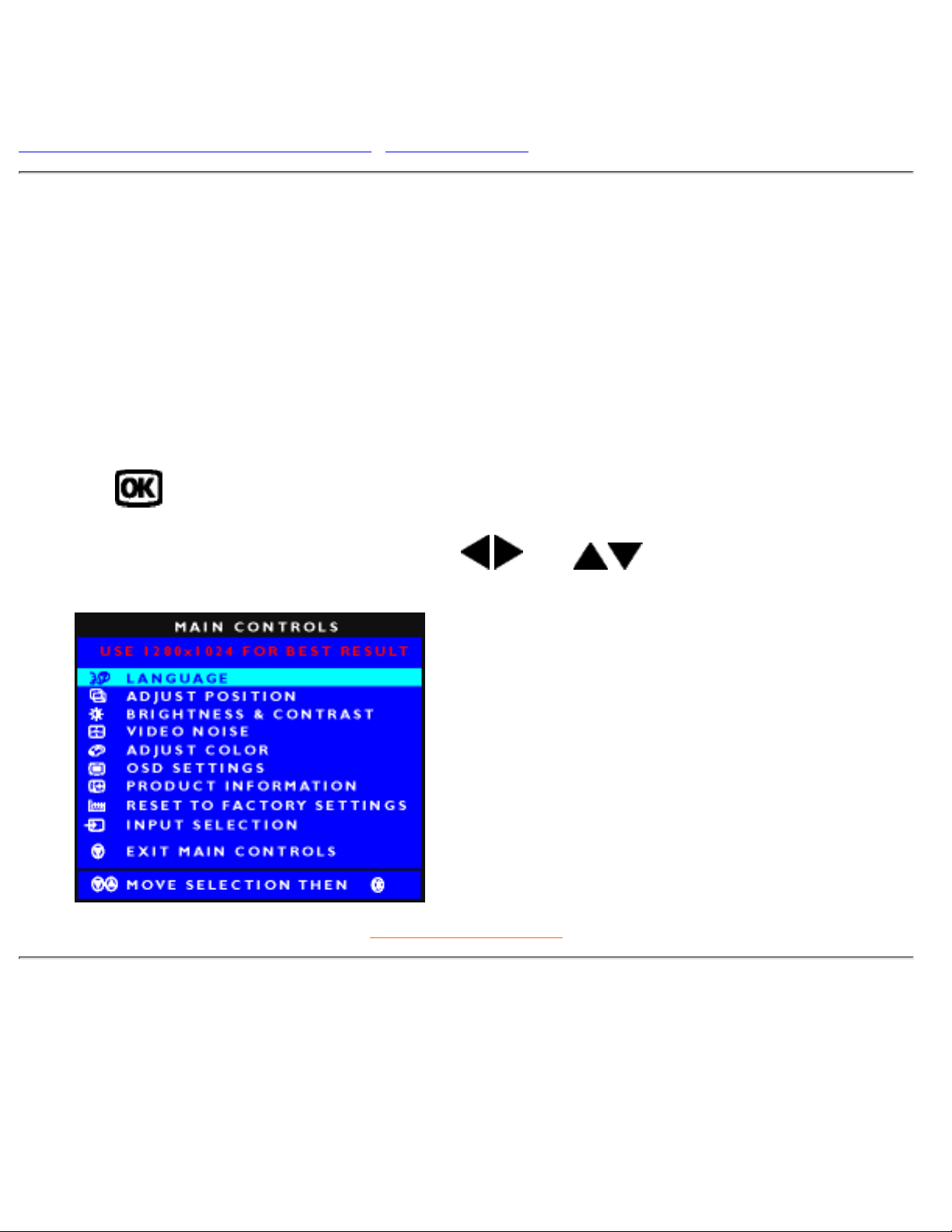
On-Screen Display (Instellingen op het scherm)
Beschrijving van On-Screen Display • De OSD-boom
Beschrijving van On-Screen Display
Wat is On-Screen Display?
Dit is een functie op alle Philips LCD-monitors, die het voor de eindgebruiker mogelijk maakt om de
schermprestatie van monitors rechtstreeks bij te stellen via een instructievenster op het scherm. De
gebruikers-interface biedt gebruikersvriendelijkheid en maakt het gebruik van de monitor gemakkelijker.
Fundamentele en eenvoudige instructie voor de besturingstoetsen.
Nadat u de
knop aan de voorkant van uw monitor hebt ingedrukt, verschijnt het
Hoofdbedieningen-venster van On Screen Display (OSD) en u kunt nu bijstellingen beginnen te maken voor
de verschillende functies van uw monitor. Gebruik de
of de -toetsen om uw bijstellingen in
het venster te maken.
TERUG NAAR BOVEN
De OSD-boom
Hieronder staat een algemeen overzicht van de structuur van On-Screen Display. U kunt dit als verwijzing
gebruiken als u later met de verschillende bijstellingen bezig bent.
Analoge signaalingang:
On-Screen Display
file:///D|/Grace/K1/dutch/170b2y/osd/osddesc.htm (1 of 4) [6/2/2002 6:40:15 PM]

On-Screen Display
file:///D|/Grace/K1/dutch/170b2y/osd/osddesc.htm (2 of 4) [6/2/2002 6:40:15 PM]

Digitale signaalingang:
TERUG NAAR BOVEN
On-Screen Display
file:///D|/Grace/K1/dutch/170b2y/osd/osddesc.htm (3 of 4) [6/2/2002 6:40:15 PM]
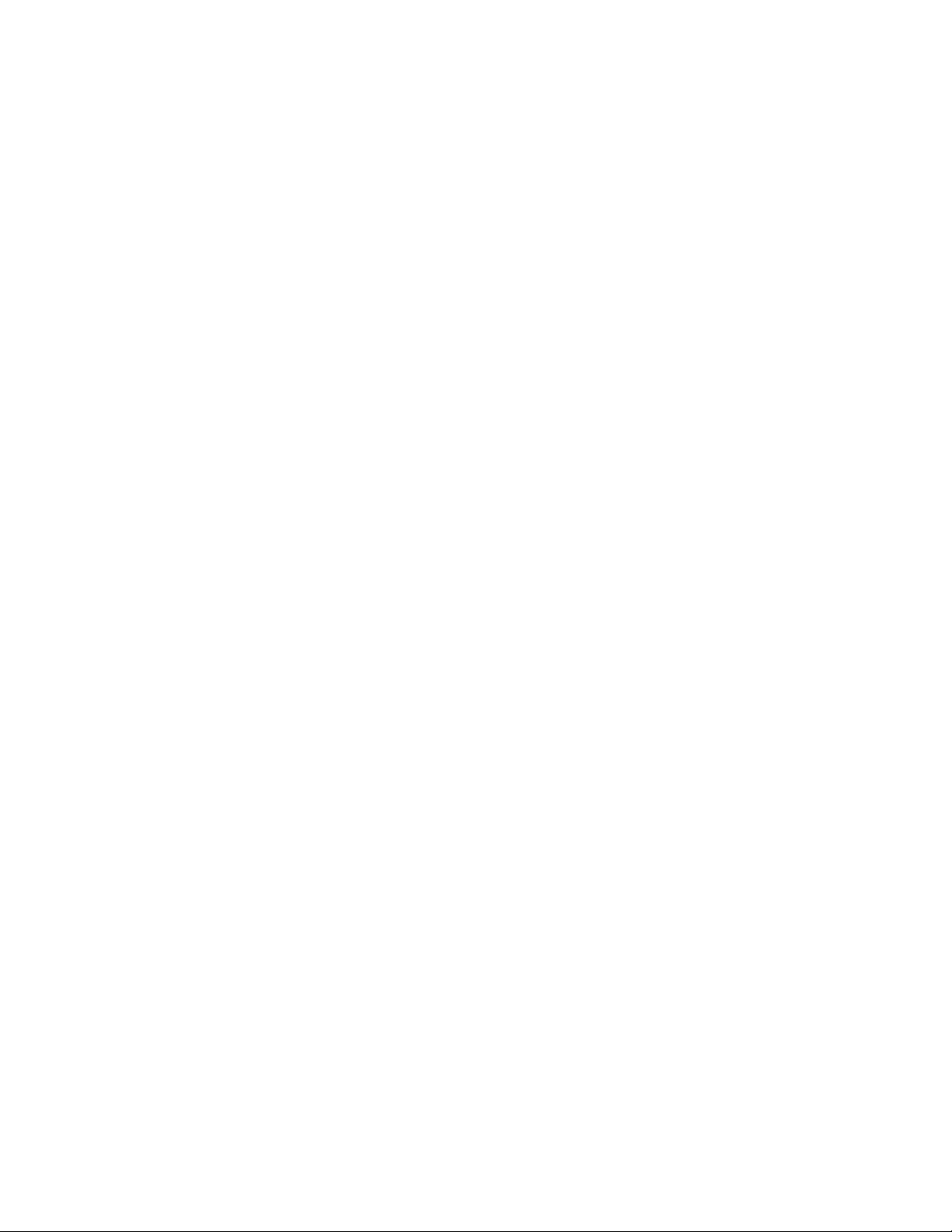
On-Screen Display
file:///D|/Grace/K1/dutch/170b2y/osd/osddesc.htm (4 of 4) [6/2/2002 6:40:15 PM]

Klantenzorg En Garantie
KIES A.U.B. UW LAND / REGIO OM DE GARANTIEDEKKING TE LEZEN:
WEST-EUROPA: Oostenrijk • België • Cyprus • Denemarken • Frankrijk • Duitsland •
Griekenland • Finland • Ierland • Italië • Luxemburg • Nederland • Noorwegen • Portugal •
Zweden • Zwitserland • Spanje • Engeland
OOST-EUROPA: Tsjechië • Hongarije • Polen • Rusland • Turkije
LATIJNS AMERIKA: Nederlandse Antillen • Argentinië • Brazilië • Chili • Columbia • Mexico •
Paraguay • Peru • Uruguay • Venezuela
NOORD-AMERIKA: Canada • Verenigde Staten
DE PACIFIC: Australië • Nieuw-Zeeland
AZIË: Bangladesh • China • Hongkong • India • Indonesië • Japan • Korea • Maleisië •
Pakistan • Filipijnen • Singapore • Taiwan • Thailand
AFRIKA: Marokko • Zuid-Afrika
MIDDEN OOSTEN: Dubai • Egypte
Customer Care and Warranty
file:///D|/Grace/K1/dutch/warranty/warranty.htm [6/2/2002 6:40:17 PM]
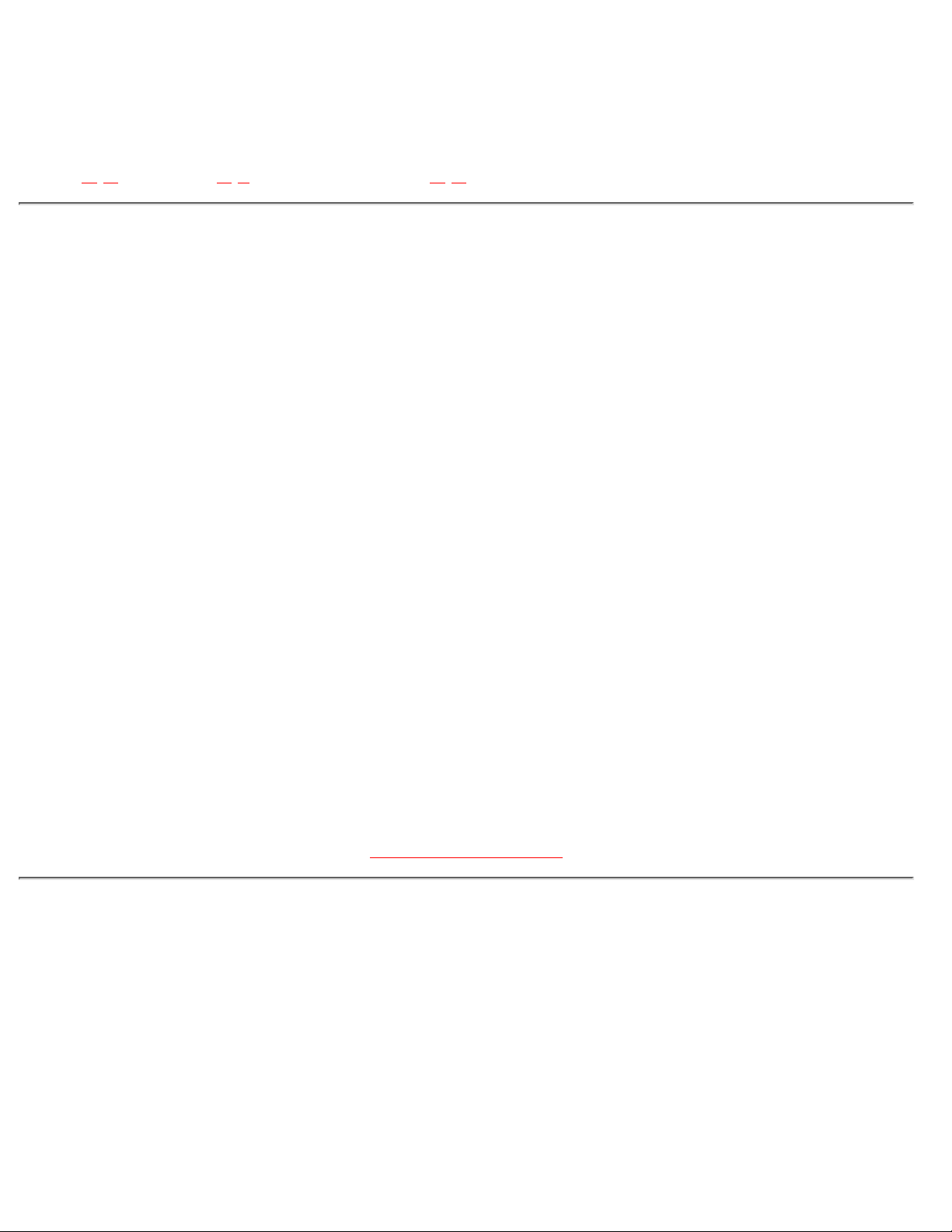
Begrippenlijst
A B C D E F G H I J K L M N O P Q R S T U V W X Y Z
D
D-SUB USB
Uw monitor is uitgerust met een D-Sub-kabel.
Digital Visual Interface (DVI) (Digitale visuele interface)
De Digital Visual Interface (DVI)-specificatie verschaft een digitale verbinding van hoge snelheid voor
visuele gegevenstypes, die onafhankelijk zijn van display-technologie. De interface concentreert zich
voornamelijk op het leveren van een verbinding tussen een computer en de bijbehorende display. De
DVI-specificatie voldoet aan de behoeften van alle secties in de PC-industrie (werkstation, desktop, laptop,
enz.) en maakt het mogelijk voor deze verschillende secties zich rondom één monitor-interfacespecification
te scharen.
De DVI-interface maakt het volgende mogelijk:
dat de inhoud in het verliesvrije digitale domein blijft bestaan vanaf zijn creatie totdat het gebruikt
wordt.
1.
display-technologie-onafhankelijkheid.2.
plug-and-play via “hot plug”-waarneming, EDID en DDC2B.3.
digitale en analoge ondersteuning in een enkele connector.4.
TERUG NAAR BOVEN
E
Energy Star Computers-programma
Een energiebesparingsprogramma dat door het US Environmental Protection Agency (EPA) (Amerikaanse
Milieubeschermingsinstantie) werd ingevoerd met als voornaamste doel de vervaardiging en marketing van
energie-efficiënte kantoorautomatiseringsapparatuur te bevorderen. Bedrijven die aan dit programma deel
willen nemen moeten bereid zijn één of meer producten te vervaardigen die op een lage energiestand
kunnen worden ingesteld (< 30 W), nadat er op of met deze producten enige tijd niet is gewerkt, of na een
door de gebruiker gekozen en vooraf bepaalde tijd.
Begrippenlijst
file:///D|/Grace/K1/dutch/170b2y/glossary/glossary.htm (1 of 4) [6/2/2002 6:40:19 PM]
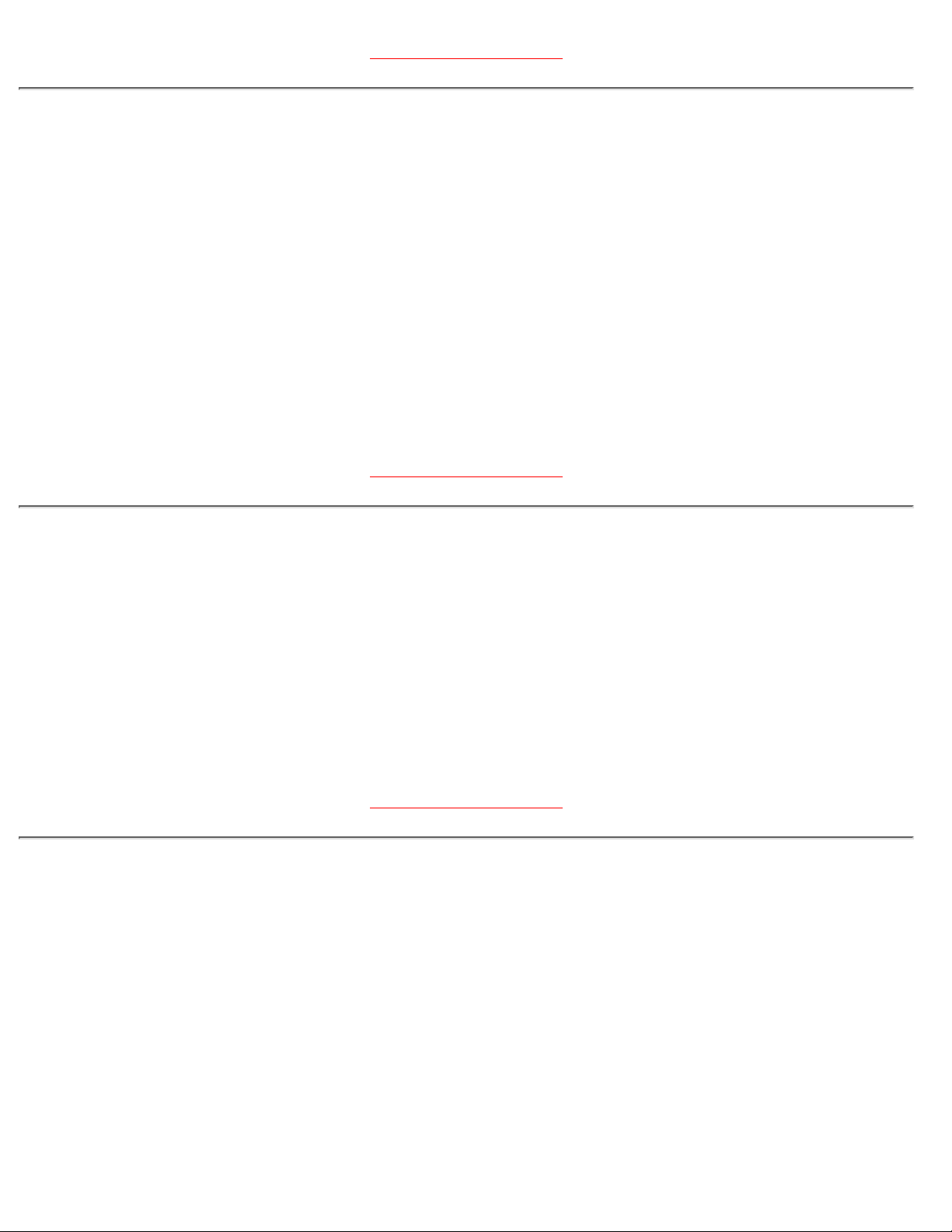
TERUG NAAR BOVEN
K
Kleurtemperatuur (Color Temperature)
Een manier om de kleur van een uitstralende bron te beschrijven, uitgedrukt als de temperatuur (in
Kelvin-graden) van een zwart lichaam die met dezelfde dominerende frequentie uitstraalt als de bron.
De meeste Philips-monitors bieden de mogelijkheid de kleurtemperatuur op elke gewenste waarde in te
stellen.
TERUG NAAR BOVEN
L
LCD Liquid Crystal Display
Een alfanumerieke display met de unieke eigenschappen van vloeibare kristallen voor het vormen van
tekens. De nieuwste displays met platte schermen bevatten een matrix van honderden of duizenden
afzonderlijke LCD-cellen, die tekst en gekleurde grafische afbeeldingen op een scherm genereren. Zij
gebruiken weinig stroom, alhoewel het wel nodig is verlichting buiten het scherm te gebruiken om de
gebruiker het scherm te laten lezen.
TERUG NAAR BOVEN
U
USB of Universele seriële bus (Universal Serial Bus)
Een “slimme” stekker voor PC-randapparaten. USB bepaalt de bronnen automatisch (zoals driver-software
en de bandbreedte van de bus) die vereist zijn voor de randapparatuur. USB stelt de benodigde bronnen
beschikbaar zonder tussenkomst van de gebruiker.
USB verwijdert de "case-angst" – de angst om de computerbehuizing eraf te halen om
uitbreiding-randapparatuur te installeren. En USB maakt het bijstellen van gecompliceerde
IRQ-instellingen ook overbodig bij de installatie van nieuwe randapparatuur.
●
USB elimineert "poortblokkering." Zonder USB zijn PC’s gewoonlijk beperkt tot één printer, twee
Com-poorten (normaal een muis en een modem), één uitgebreide parallelpoort-uitbreiding
(bijvoorbeeld voor een scanner of videocamera) en een joystick. Er komt elke dag meer en meer
randapparatuur in de handel voor multimedia-computers. Met USB kunnen t/m 127 apparaten
●
Begrippenlijst
file:///D|/Grace/K1/dutch/170b2y/glossary/glossary.htm (2 of 4) [6/2/2002 6:40:19 PM]

gelijktijdig op een computer draaien.
USB maakt "hot plug-in" mogelijk. Er hoeft niet te worden afgesloten, ingestoken (plug-in) of opnieuw
gestart en setup hoeft niet te worden uitgevoerd om randapparatuur te installeren. En u hoeft niet
door de omgekeerde procedure te gaan om een apparaat uit te schakelen.
●
Kortom, USB hervormt het huidige "plug-and-pray" (“insteken en bidden”) tot waarachtig plug-and-play!
Hub
Een universeel, serieel busapparaat dat extra aansluitingen verschaft op de Universele seriële bus.
Hubs zijn sleutelelementen in de plug-and-play-architectuur van USB. De afbeelding toont een typische hub.
Hubs doen dienst om de USB-connectiviteit te vereenvoudigen vanuit het standpunt van de gebruiker, en
robuustheid te verschaffen tegen lage kosten en zonder gecompliceerd te zijn.
Hubs zijn bedradingsconcentrators, die de meerdere aansluitingskenmerken van USB mogelijk maken. De
aansluitingspunten worden poorten genoemd. Elke hub zet een enkel aansluitingspunt om tot meerdere
aansluitingspunten. De architectuur ondersteunt aaneenschakeling van meerdere hubs.
De stroomopwaartse poort van een hub sluit aan op de hub van de host. Alle andere stroomafwaartse
poorten van een hub maken aansluiting mogelijk naar een andere hub of functie. Hubs kunnen waarnemen,
aansluiten en ontkoppelen op elke stroomafwaartse poort, en stroomverdeling mogelijk maken naar
stroomafwaartse apparaten. Elke stroomafwaartse poort kan afzonderlijk worden aangesloten en
geconfigureerd op vol of laag vermogen. De hub isoleert poorten met laag vermogen, zodat deze geen vol
vermogen signaleren.
Een hub bestaat uit twee gedeelten: de hub-controller en de hub-versterker. De versterker is een door een
protocol gecontroleerde schakelaar tussen de stroomopwaartse poort en de stroomafwaartse poorten. De
hub heeft ook hardware-ondersteuning voor terugstellen- en uitstellen-/hervatten-signalering. De controller
verschaft de interface-registers om communicatie naar/van de host mogelijk te maken. Hub-specifieke
status- en controleopdrachten laten de host een hub configureren en zijn poorten bewaken en controleren.
Apparaat
Een logische of fysieke entiteit die een bepaalde functie uitvoert. De feitelijke entiteit die wordt beschreven
hangt af van de context van de verwijzing. Op het laagste niveau kan een apparaat betrekking hebben op
een enkele hardwarecomponent, zoals bijvoorbeeld een geheugenapparaat. Op een hoger niveau kan het
betrekking hebben op een assortiment hardwarecomponenten die een bepaalde functie uitvoeren, zoals een
Universele seriële bus-interfaceapparaat. Op een nog hoger niveau kan een apparaat verwijzen naar de
functie die wordt uitgevoerd door de aan het Universele seriële bus aangesloten entiteit, zoals bijvoorbeeld
een data-/fax-modemapparaat. Apparaten kunnen fysiek, elektrisch, addresseerbaar en logisch zijn.
Begrippenlijst
file:///D|/Grace/K1/dutch/170b2y/glossary/glossary.htm (3 of 4) [6/2/2002 6:40:19 PM]
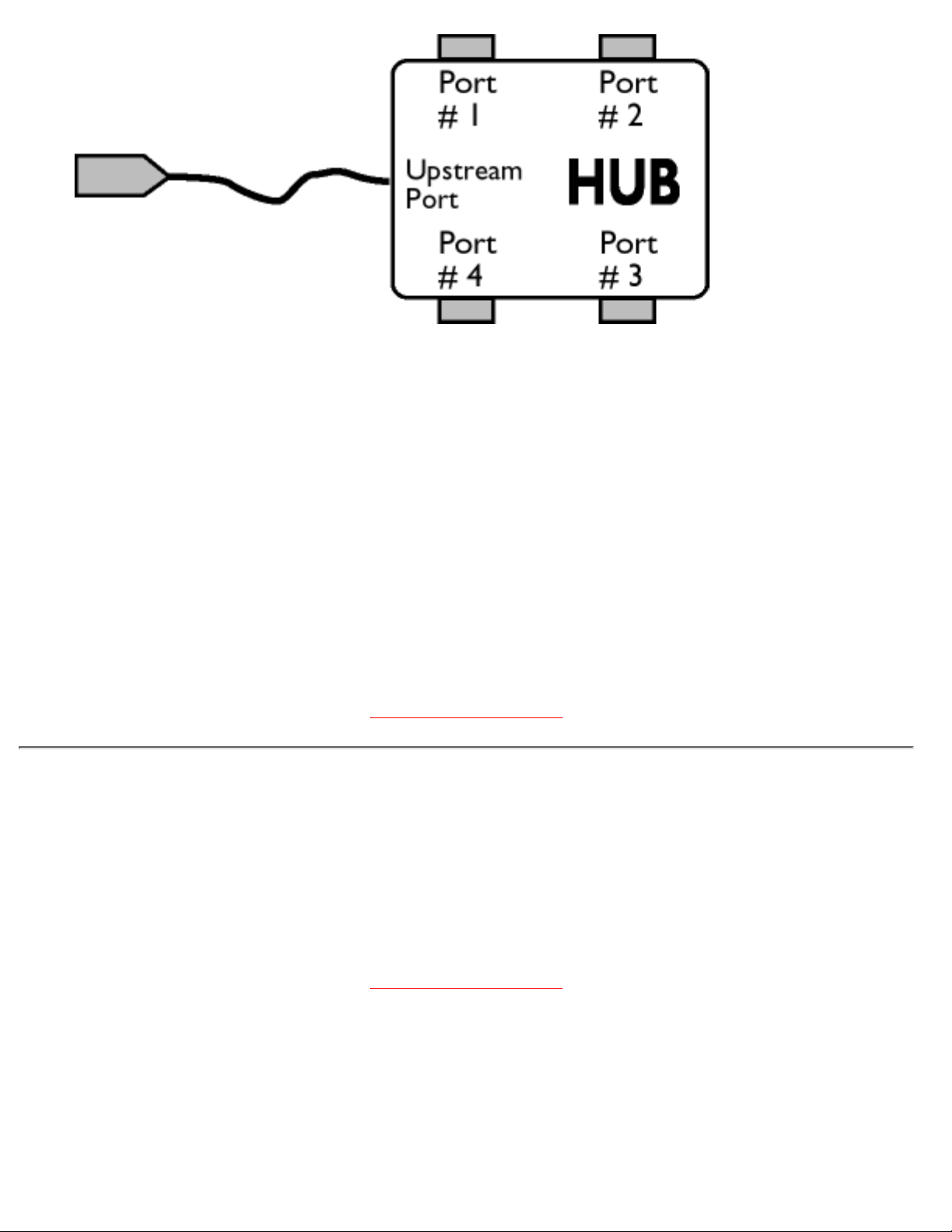
Stroomafwaarts
De richting van de gegevensstroom vanuit de host. Een stroomafwaartse poort is de poort op een hub die
qua elektriciteit het verst verwijderd zit van de host, die stroomafwaarts gegevensverkeer genereert vanuit
de hub. Stroomafwaartse poorten ontvangen stroomopwaarts gegevensverkeer.
Stoomopwaarts
De richting van de gegevensstroom naar de host toe. Een stroomopwaartse poort is de poort op een
apparaat die qua elektriciteit het dichtst bij de host zit, die stroomopwaarts gegevensverkeer genereert
vanuit de hub. Stroomopwaartse poorten ontvangen stroomafwaarts gegevensverkeeer.
TERUG NAAR BOVEN
V
Verticale beeldverversingsfrequentie (Vertical refresh rate)
Uitgedrukt in Hz, dit is het aantal frames (volledige beelden) die elke seconde op het scherm worden
geschreven.
TERUG NAAR BOVEN
Begrippenlijst
file:///D|/Grace/K1/dutch/170b2y/glossary/glossary.htm (4 of 4) [6/2/2002 6:40:19 PM]

Downloaden en Afdrukken
Het stuurprogramma voor de LCD monitor installeren • Download- en afdrukinstructies • Het
FPadjust programma installeren
Het stuurprogramma van de LCD monitor installeren
Systeemvereisten:
PC met Windows 95, Windows 98, Windows 2000, Windows Me, Windows XP of nieuwer
●
Zoek uw driver ".inf/.icm/.cat" bij : /PC/drivers/●
Lees het "Driver_install02.txt" bestand alvorens het programma te installeren .
Deze pagina geeft u de optie de handleiding in .pdf formaat te lezen. De PDF-bestanden kunnen op uw
harde schijf worden gedownload en vervolgens met Acrobat Reader of in uw browser worden bekeken en
uitgedrukt.
Als Adobe¨ Acrobat Reader niet op uw computer geïnstalleerd is, klik dan op de link om de toepassing te
installeren. Adobe® Acrobat Reader voor PC / Adobe® Acrobat Reader voor Mac.
Downloadinstructies:
Een bestand downloaden:
1. Houd de muisknop op het onderstaande pictogram ingedrukt. (Voor Win95/98/2000/Me/XP gebruikers de
rechtermuisknop)
Download
170B2B.pdf
Download
170B2M.pdf
Download
170B2T.pdf
Download
170B2Y.pdf
Download
170S2B.pdf
Download
180B2P.pdf
Downloaden en Afdrukken
file:///D|/Grace/K1/dutch/download/download.htm (1 of 3) [6/2/2002 6:40:21 PM]

Download
180B2S.pdf
Download
180B2W.pdf
Download
180P2M.pdf
Download
180P2G.pdf
Download
180P2B.pdf
Download
200P3G.pdf
Download
200P3M.pdf
2. Kies uit het menu dat verschijnt 'Save Link As...' [Koppeling opslaan als..., 'Save Target As...' [Doel
opslaan als...] of 'Download Link to Disk' [Koppeling naar schijf downloaden].
3. Kies waar u het bestand wilt opslaan; klik op 'Save' [Opslaan] (als u wordt gevraag om het bestand als
hetzij 'text' [tekst] of 'source' [bron] op te slaan, kies dan 'source' [bron]).
Afdrukinstructies:
De handleiding afdrukken:
1. Volg terwijl de handleiding open is de instructies van uw printer en druk de gewenste pagina’s af.
TERUG NAAR BOVEN
Het FPadjust programma installeren
Het FP Adjust programma genereert uitlijnpatronen waarmee u de instellingen van de monitor zoals
CONTRAST, HELDERHEID, HORIZONTALE & VERTICALE POSITIE, FASE-verschuiving en
KLOK-snelheid kunt afstellen.
Systeemvereisten:
Downloaden en Afdrukken
file:///D|/Grace/K1/dutch/download/download.htm (2 of 3) [6/2/2002 6:40:21 PM]
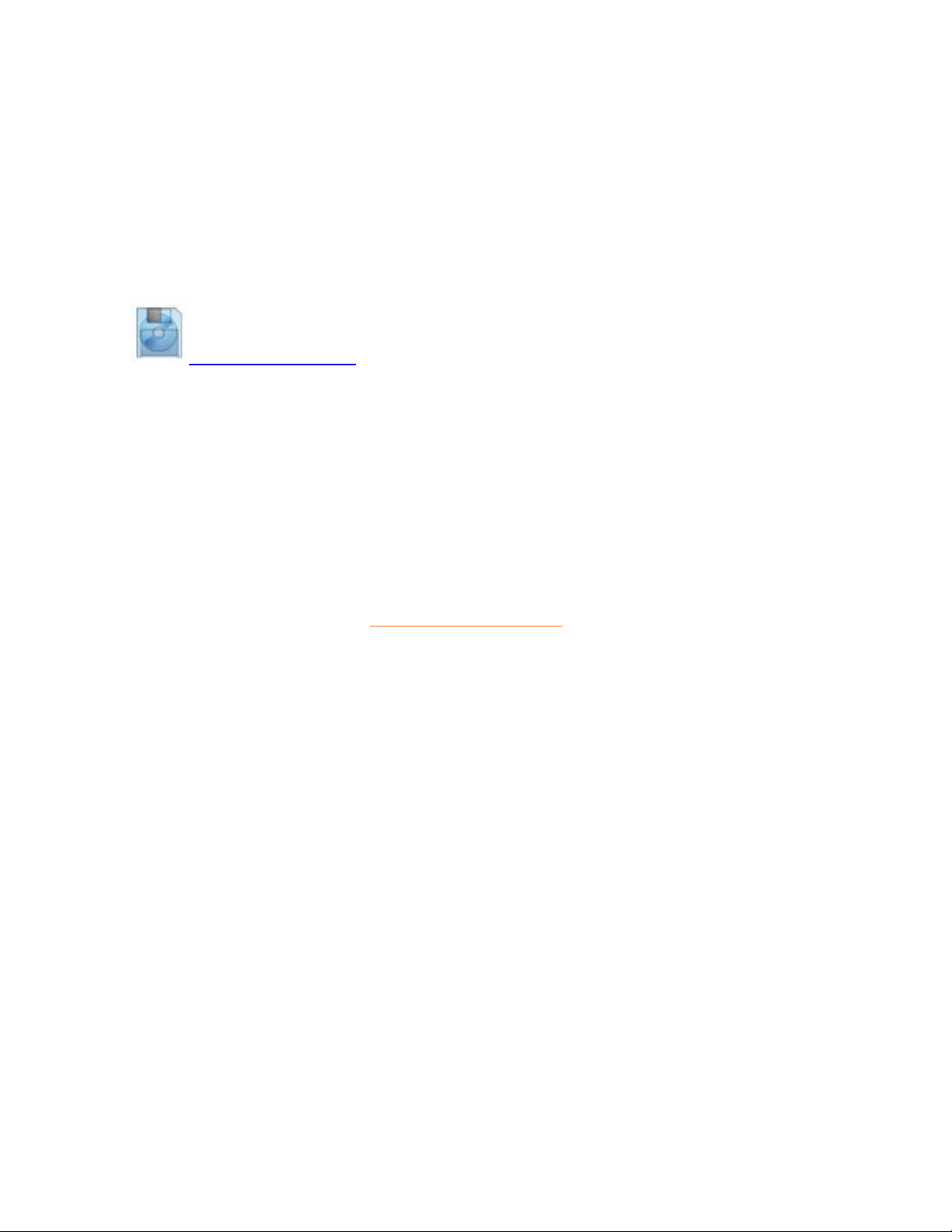
PC met Windows 95, Windows 98, Windows 2000, Windows Me, Windows XP of nieuwer●
Het PFadjust programma installeren:
Klik op de koppeling of het pictogram om het FPadjustment programma te installeren.of
●
Houd de muisknop op het pictogram ingedrukt. (Voor Win95/98/2000/Me/XP gebruikers de
rechtermuisknop)
●
Download
FP_setup02.EXE
Kies uit het menu dat verschijnt 'Save Link As...' [Koppeling opslaan als...] , 'Save Target As...' [Doel
opslaan als...] of 'Download Link to Disk' [Koppeling naar schijf downloaden].
●
Kies waar u het bestand wilt opslaan; klik op 'Save' [Opslaan] (als u gevraagd wordt of u het bestand
als hetzij 'text' [test] of 'source' [bron] wilt opslaan, kies dan 'source' [bron]).
●
Sluit uw browser af en installer het FPadjust programma.●
Lees het "FP_Readme02.txt" bestand alvorens het programma te installeren.
TERUG NAAR BOVEN
Downloaden en Afdrukken
file:///D|/Grace/K1/dutch/download/download.htm (3 of 3) [6/2/2002 6:40:21 PM]
